在利用Excel表格进行日常办公时,经常需要根据数据制作图表,柱状图与扇形图等图表,在表格中已经应用的太多了,那么如何在Excel表格当中制作出曲线拟合图表呢,今天就来教大家这个小技巧,使图表变得更加独特美观。
首先,选中需要制作图表的数据,如下图所示:
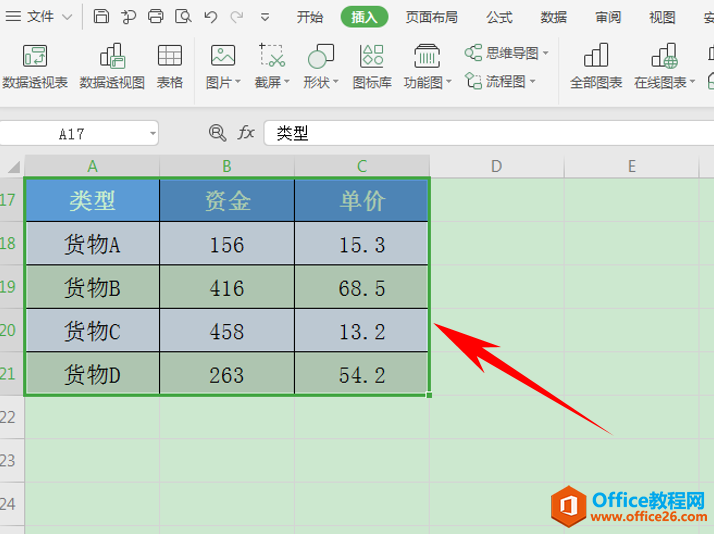
单击工具栏【插入】,选择X Y(散点图),然后选择带平滑线的散点图,如下图所示:
WPS 如何为Excel表格添加分割线的方法
我们在利用Excel表格进行日常办公时,经常需要制作各种表格,那么当表格内容较多,需要将表格分割开来时,这时该如何操作呢?首先,选中需要添加分割线的单元格区域,单击右键选择设
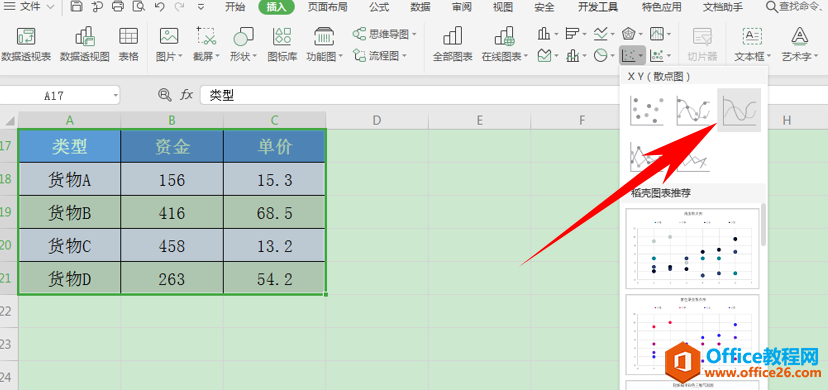
单击即可插入曲线拟合图表,如下图所示,曲线比折线图要平滑很多:
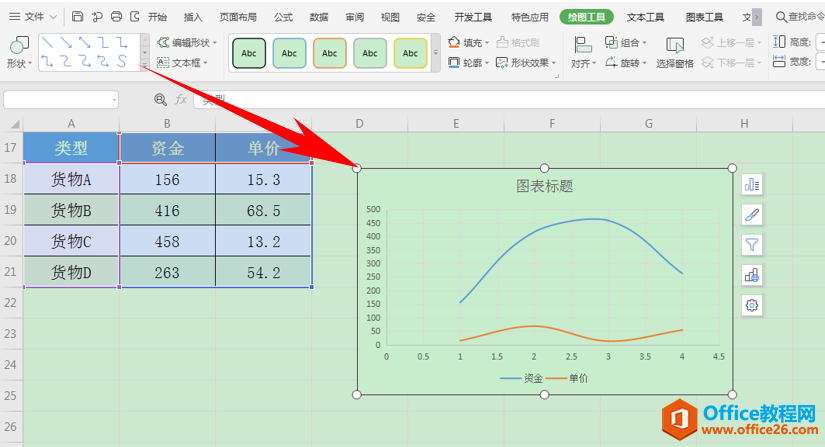
还可以设置图表曲线图的图表标题,如下图所示:
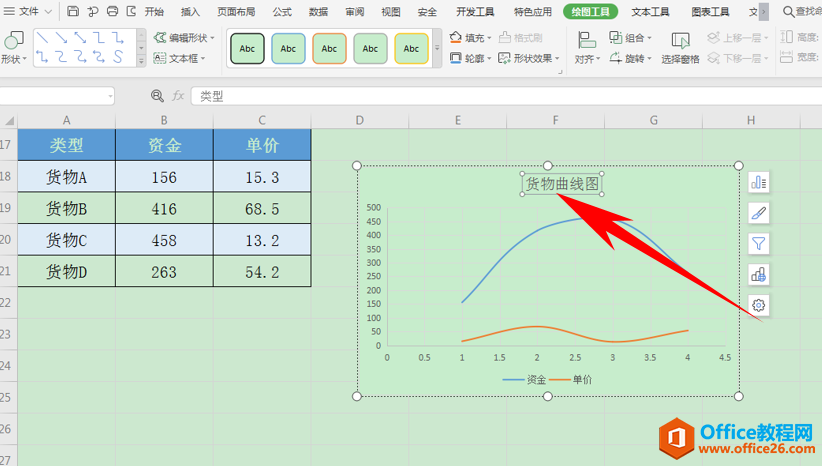
WPS excel制作曲线拟合图表的下载地址:
在WPS文档中插入了一张图片,怎么只显示一部分
在编辑doc文档的过程中,有时候会出现这样一种特殊情况:在doc文档中插入了一张图片,只显示其中的一部分。原因:行距设置了固定值,导致图片被遮挡。解决方法:把行距设置成单倍行


